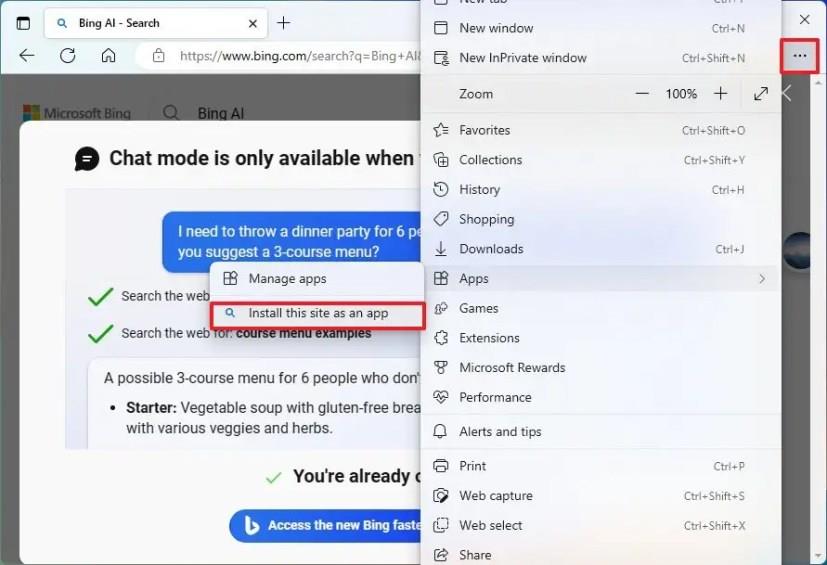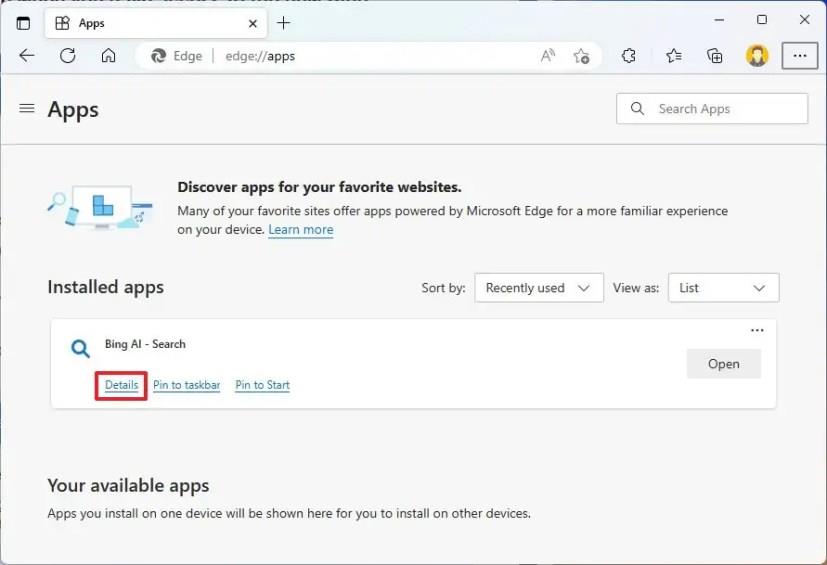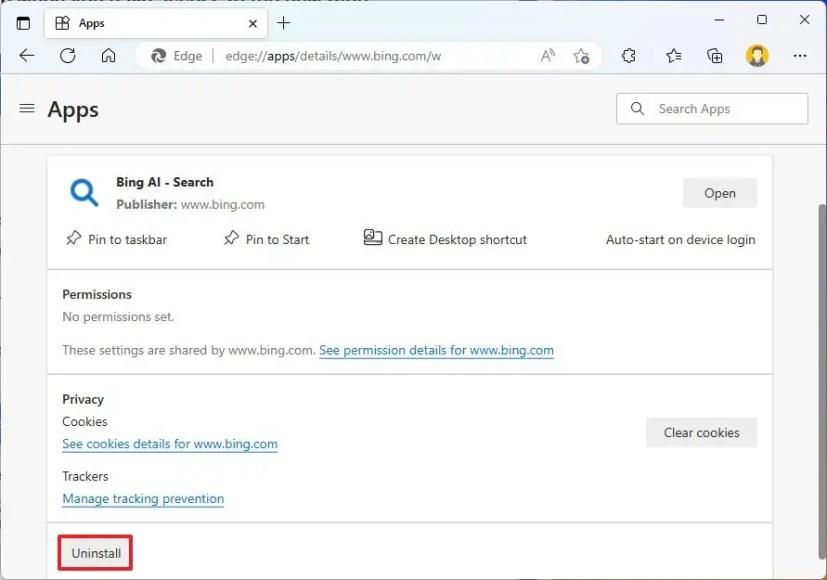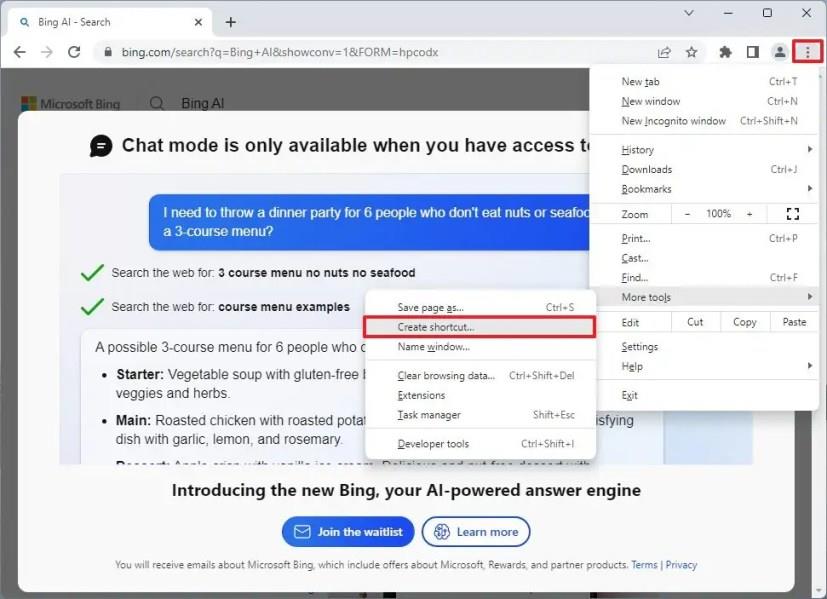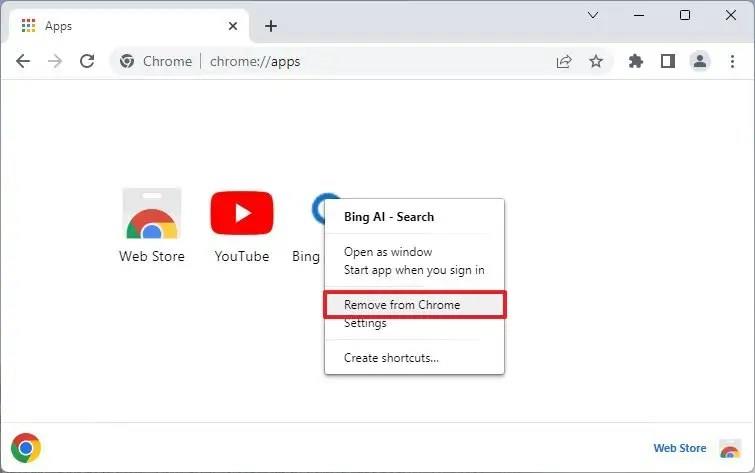Sous Windows 11, il est possible d'installer le nouveau Bing avec ChatGPT AI en tant qu'application, et ce guide vous apprendra comment. Depuis qu'OpenAI a lancé le chatbot ChatGPT, l'IA est devenue un sujet populaire et Microsoft a récemment annoncé sa collaboration avec OpenAI pour apporter des fonctionnalités d'IA à son expérience de recherche Bing. Cependant, l’expérience n’est actuellement disponible qu’en aperçu limité (auquel tout le monde peut demander l’accès) sur le navigateur Web du bureau.
Microsoft travaille également sur une version mise à jour du navigateur Microsoft Edge avec des fonctionnalités d'IA similaires, mais la technologie ne dispose pas d'application de bureau dédiée. Cependant, vous pouvez toujours installer l'expérience Bing Chat AI en tant que Progressive Web App (PWA) sur Microsoft Edge et Google Chrome.
L'application Web progressive fait référence à la technologie qui permet aux sites Web d'offrir aux utilisateurs une expérience similaire à celle d'une application, telle que la possibilité de travailler hors ligne, des notifications, des mises à jour automatiques, une installation et une désinstallation faciles et diverses autres fonctionnalités. Cependant, c'est au développeur de mettre en œuvre ces fonctionnalités.
Dans ce guide , vous apprendrez comment installer (et désinstaller) l'application Bing AI en tant que PWA sur Windows 11.
Installez l'application Bing AI sur Windows 11 depuis Edge
Pour installer l'application Bing AI sur Windows 11, procédez comme suit :
-
Ouvrez Microsoft Edge .
-
Ouvrez le site Web Bing AI .
-
Cliquez sur le bouton Paramètres et plus (trois points) dans le coin supérieur droit.
-
Sélectionnez le sous-menu Applications .
-
Cliquez sur l' option « Installer ce site en tant qu'application » .
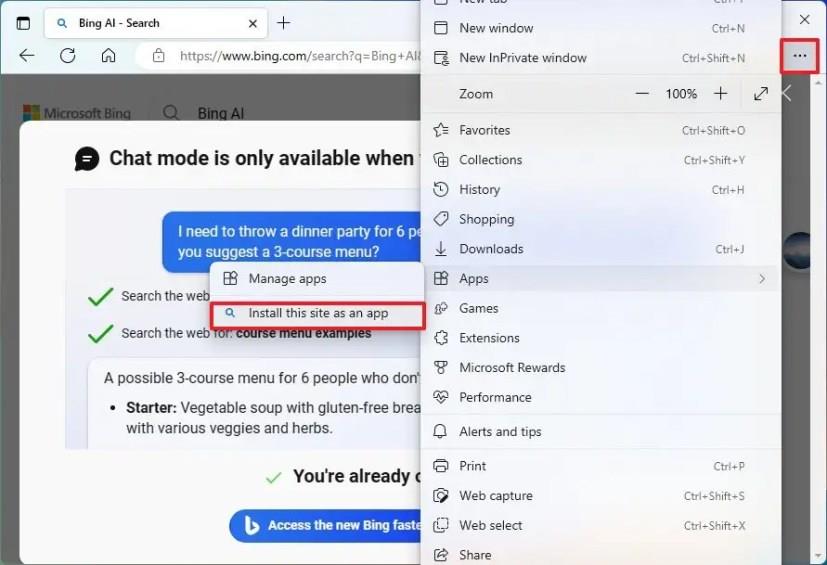
-
Cliquez sur le bouton Installer .
Une fois les étapes terminées, la version de l'application Web progressive (PWA) de Bing AI sera installée et sera disponible à partir du menu Démarrer.
Désinstaller l'application Bing AI de Microsoft Edge
Pour supprimer l'application Bing AI de Windows 11, procédez comme suit :
-
Ouvrez Microsoft Edge .
-
Cliquez sur le bouton Paramètres et plus (trois points) dans le coin supérieur droit.
-
Sélectionnez le sous-menu Applications .
-
Cliquez sur l' option Afficher les applications .
-
Cliquez sur le bouton Plus de paramètres (trois points) dans le coin supérieur droit et sélectionnez l' option « Gérer les applications » .
-
Dans la section « Applications installées », cliquez sur le bouton Détails de l'application.
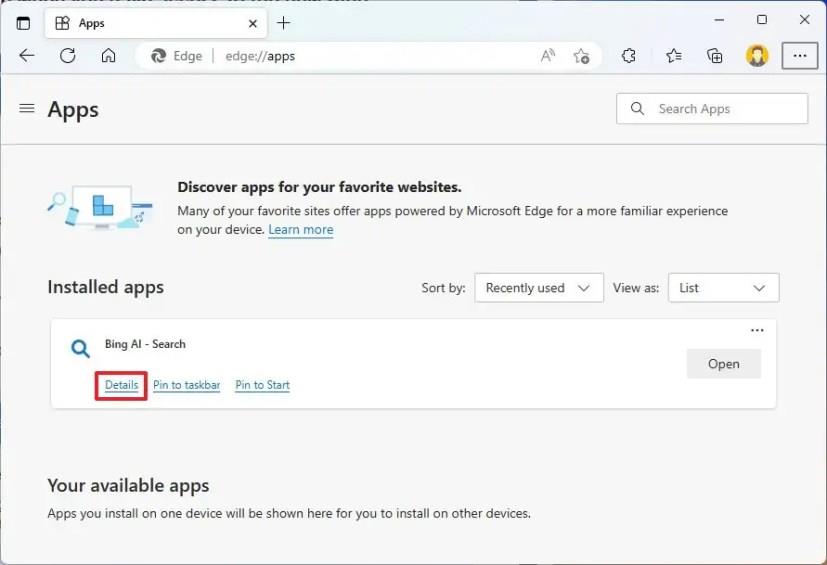
-
Cliquez sur le bouton Désinstaller .
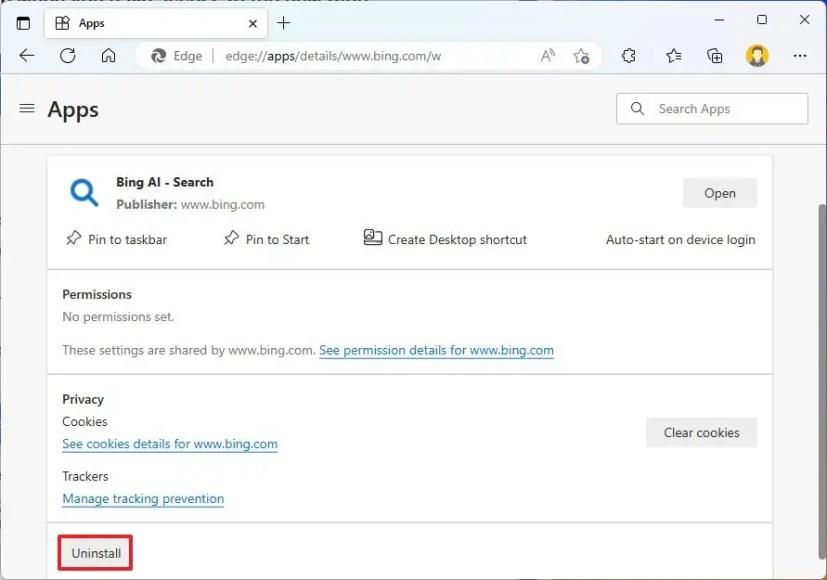
-
(Facultatif) Cochez l' option « Effacer également les données de Microsoft Edge » .
-
Cliquez sur le bouton Supprimer .
Vous pouvez également désinstaller l'application Bing depuis Paramètres > Applications > Applications installées , en sélectionnant l'application et en cliquant sur le bouton « Désinstaller » . Alternativement, dans le menu Démarrer, cliquez avec le bouton droit sur l'application et sélectionnez le bouton « Désinstaller » .
Installez l'application Bing AI sur Windows 11 à partir de Chrome
Pour installer Bing AI PWA avec Chrome, procédez comme suit :
-
Ouvrez Google Chrome .
-
Ouvrez le site Web Bing AI .
-
Cliquez sur le bouton Personnaliser et contrôler (trois points) dans le coin supérieur droit.
-
Sélectionnez le menu Plus d'outils et choisissez l' option Créer un raccourci .
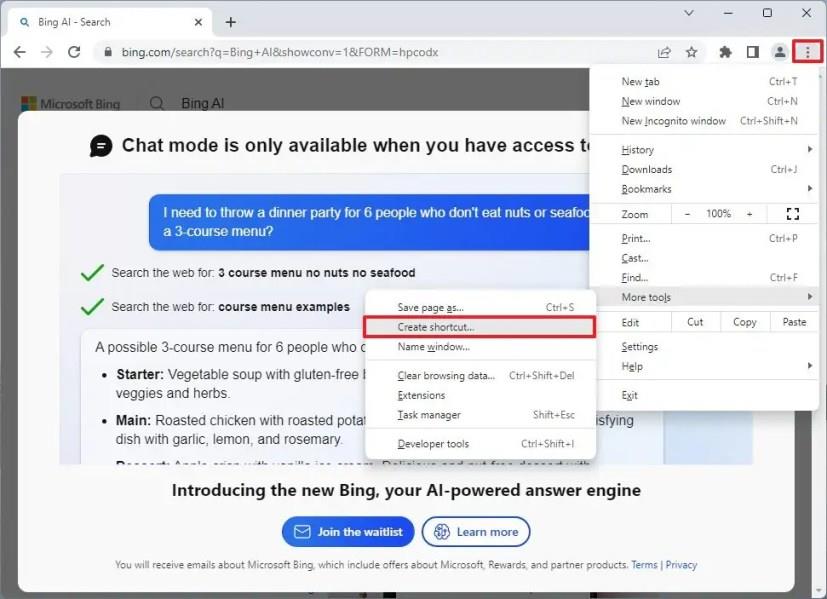
-
Cliquez sur le bouton Créer .
Une fois les étapes terminées, Google Chrome installera la version de l'application Web progressive (PWA) de Bing AI sur Windows 11. De plus, comme Edge, l'application sera désormais disponible à partir du menu Démarrer.
Désinstaller l'application Bing AI de Google Chrome
Pour désinstaller l'application Bing AI de Chrome, procédez comme suit :
-
Ouvrez Google Chrome .
-
Ouvrez cette page de paramètres :
chrome://applications
-
Cliquez avec le bouton droit sur l'application Bing AI et sélectionnez l' option « Supprimer de Chrome » .
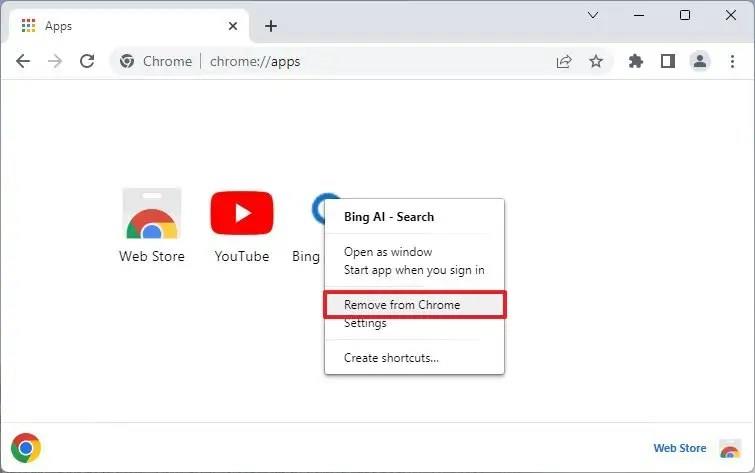
Vous pouvez également désinstaller l'application Bing AI depuis Paramètres > Applications > Applications et fonctionnalités , en sélectionnant l'application et en cliquant sur le bouton « Désinstaller » . Ou, dans le menu Démarrer, cliquez avec le bouton droit sur l'application et sélectionnez le bouton « Désinstaller » .